Cambiar todas las células en el ActiveSheet a valores utilizando VBA en Microsoft Excel
En este capítulo, aprenderá cómo cambiar todas las celdas de la hoja activa a valores usando VBA en Microsoft Excel.
Tomemos un ejemplo y entendamos cómo escribimos el código VBA para cambiar el valor de las celdas en la hoja activa.
¿Cómo cambiar el valor de todas las celdas en la hoja Activa?
Tenemos datos en Excel, en los que queremos reemplazar todos los valores de las celdas con solo un valor de celda.
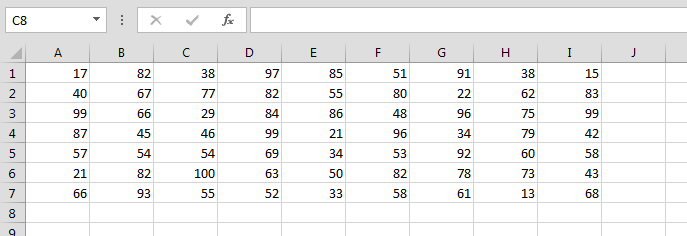
Siga los pasos que se indican a continuación: –
-
Presione la tecla Alt + F11 para abrir la aplicación Visual Basic
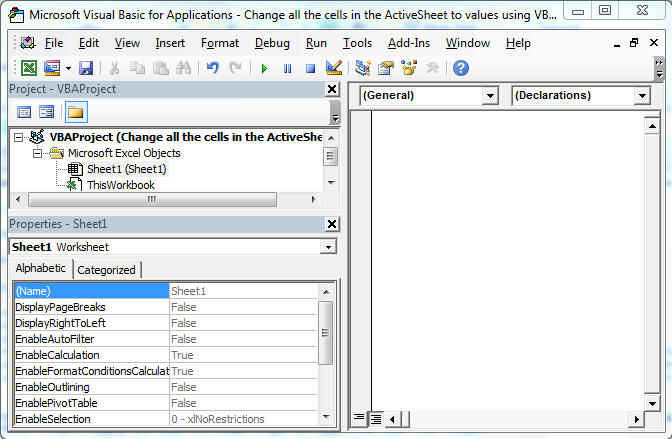
En VBAProject, haga doble clic en la Hoja 1 Ingrese el código VBA que se indica a continuación
Sub Values_1()
With ActiveSheet.UsedRange
Range("A1:I7").Value = Range("A2").Value
End With
End Sub
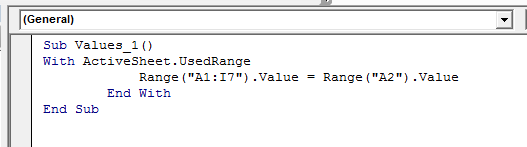
Para ejecutar el código, presione la tecla F5. El valor de la celda A2 se actualizará en el rango definido
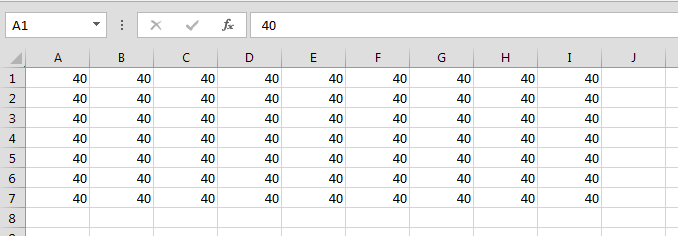
¿Cómo se cambia el valor de la primera tabla a la segunda tabla?
Tenemos 2 tablas, el rango de 1 ^ st ^ tabla es A3: I5 y el rango de 2 ^ nd ^ tabla es A8: I10. Queremos reemplazar el valor de 1 ^ st ^ table con el valor de 2 table en la hoja activa.
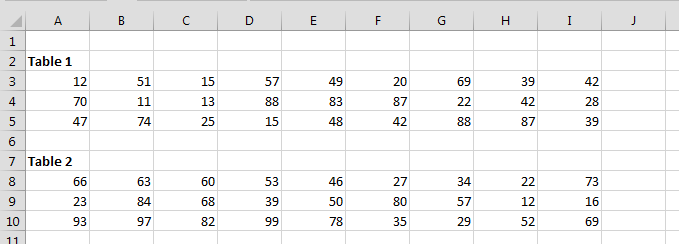
Para cambiar el valor, siga los pasos y el código que se indican a continuación: – Abra la aplicación Visual Basic Ingrese el siguiente código: –
Sub Values_1()
With ActiveSheet.UsedRange
Range("A3:I5").Value = Range("A8:I10").Value
End With
End Sub
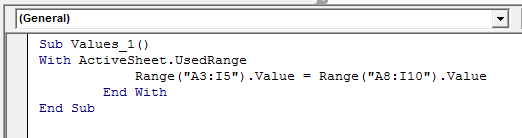
Ejecute el código presionando F5. Los valores se actualizarán
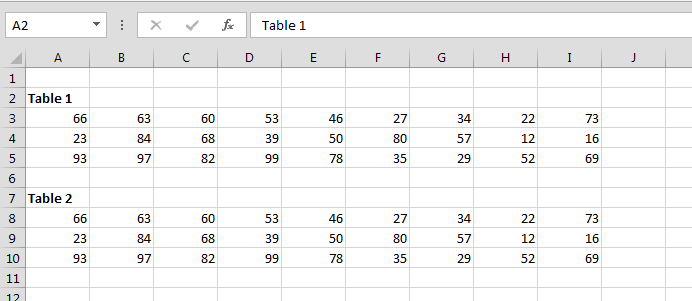
![]()
Si te gustaron nuestros blogs, compártelo con tus amigos en Facebook. Y también puedes seguirnos en Twitter y Facebook.
Nos encantaría saber de usted, háganos saber cómo podemos mejorar, complementar o innovar nuestro trabajo y hacerlo mejor para usted. Escríbanos a [email protected]